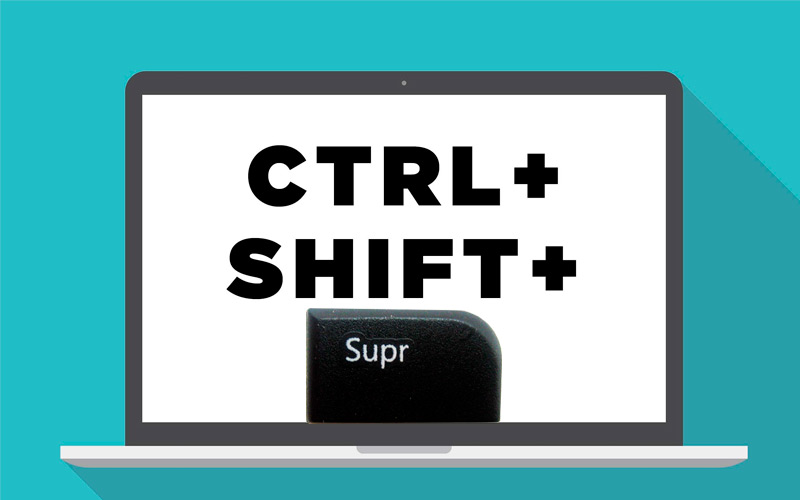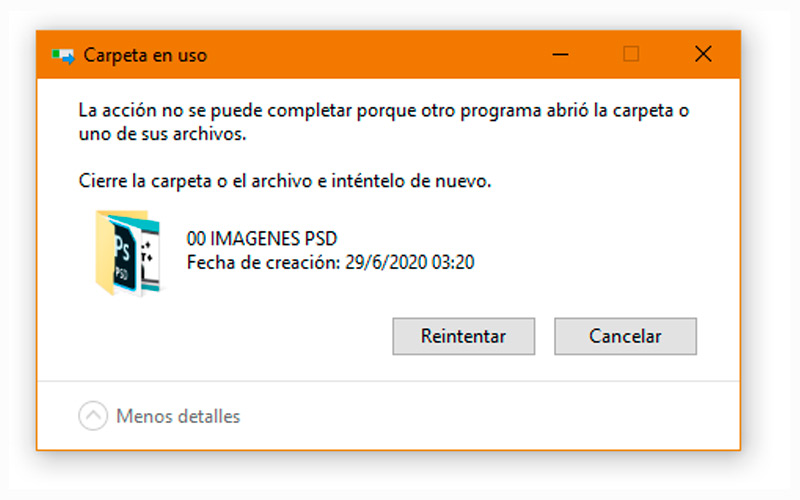Lo Último en IP@P
- Actualizaciones del Programa de Afiliados de TEMU: ¡Hasta MX$500,000 al mes!
- ¿Aún es rentable invertir en oro en comparación con la inversión en criptomonedas?
- ¡Netflix sigue siendo el rey! Estas son las plataformas de streaming con más usuarios en el mundo
- De la palanca a la pantalla: la evolución de las máquinas tragamonedas y el auge de los juegos online
- Estos son los mejores beneficios de la IA en el diseño de Logos: Innovación y Eficiencia
De forma similar a un armario, un PC almacena y jerarquiza archivos dentro de carpetas o ficheros. Los mismos son esenciales para mantener un orden que sirva para encontrar contenidos de una forma más sencilla.
Pero a la hora de eliminarlos sucede de forma diferente. Ya que en ocasiones es el mismo sistema el que lo impide. A su vez, no da lo mismo enviarlas a la papelera que deshacernos de los ficheros definitivamente.
Si quieres conocer la forma correcta de eliminar una carpeta o solucionar esas ventanas de error, te recomendamos el siguiente post.
Pasos para eliminar una carpeta en los principales sistemas operativos
Antes de continuar con los mejores métodos para deshacernos de carpetas no deseadas, es necesario que sepas que puede variar según el sistema operativo instalado en tu dispositivo. También debes tener presente que mostraremos la forma de eliminar, lo que es distinto de mover a la papelera de reciclaje.
Teniendo en cuenta lo anterior te los ofrecemos para los tres más importantes:
En Windows
- Dirígete a la raíz contenedora de la carpeta en cuestión. Si se trata de alguna ubicada en el escritorio, asegúrate de que no sea un acceso directo.
- Una vez seleccionada, pulsa la combinación en el teclado “Mayús” (Shift) + “Supr” (Delete). Al tratarse de una acción que no se puede deshacer, el sistema te mostrará una ventana de advertencia.
- Presiona “Si” para confirmar la operación.
En MacOS
- De forma similar a Windows, lo primero que debes realizar es seleccionar con un clic la carpeta que deseas eliminar.
- A continuación, presiona las teclas “Command” y sin soltarla “Delete”. Al hacerlo se eliminará definitivamente el fichero.
- Si el contenido que quieres borrar se encuentra ya alojado en la papelera, pulsa el botón derecho sobre ella y elige dentro del menú desplegable la opción “Vaciar papelera”.
En Linux
- Si trabajas en un ordenador con el sistema Linux ya estarás acostumbrado a los comandos. Para deshacerte de un directorio completo (fichero) debes introducir la siguiente instrucción.
- “rmdir Dir1” Siendo Dir1 el nombre del directorio.
- Del mismo modo, si quieres eliminar varias a la vez, puedes separar los nombres con espacios. Quedando de la siguiente manera “rmdir Dir1 Dir2 Dir3”.
La carpeta no se puede eliminar ¿Cuáles son las causas y soluciones?
Más en Sistemas operativos
- Opciones de Internet en Windows 10, 8 y 7: ¿Qué son y para qué sirven?
- ¿Cómo restaurar el Sistema Operativo Linux fácil y rápido? Guía paso a paso
- ¿Cómo cambiar y configurar las DNS en Windows 7 de forma rápida y fácil? Guía paso a paso
- ¿Cómo grabar la pantalla en tu ordenador Mac de Apple? Guía paso a paso
- ¿Cómo cambiar el nombre de usuario de una cuenta en Windows 8 fácil y rápido? Guía paso a paso
SÍGUENOS EN 👉 YOUTUBE TV
Pero no todo es color de rosa, pues los inconvenientes aparecen en cualquier lugar y momento. Y puede ser el caso cuando queremos eliminar una carpeta y no podemos.
Esto puede deberse a diversos motivos:
En Windows
Lo más común es que no poseas el permiso de administrador necesario para realizar modificaciones sobre un fichero, para lo cual necesitarás dicha autorización o iniciar sesión como uno. También suele suceder que un programa esté utilizando un archivo contenido en esa carpeta, en esos casos emerge una ventana con la información necesaria para conocer cuál es el documento en cuestión. Solo bastará con terminar el proceso que lo está usando y repetir la operación.
En Linux
Si luego de usar el comando “rmdir” para borrar un directorio nos devuelve un error del tipo “rmdir: failed to remove ‘dir3’: Directory not empty” significa que dicha carpeta no estaba vacía. Lo cual es una ventaja para evitar perder archivos de forma accidental. Si deseas eliminar el directorio, subdirectorios y todo su contenido, debes usar el comando “rm -r Dir1” Y al igual que los métodos anteriores, la información eliminada no se puede recobrar.